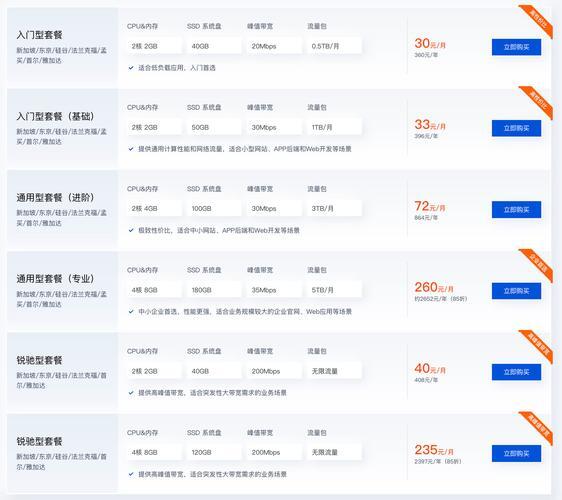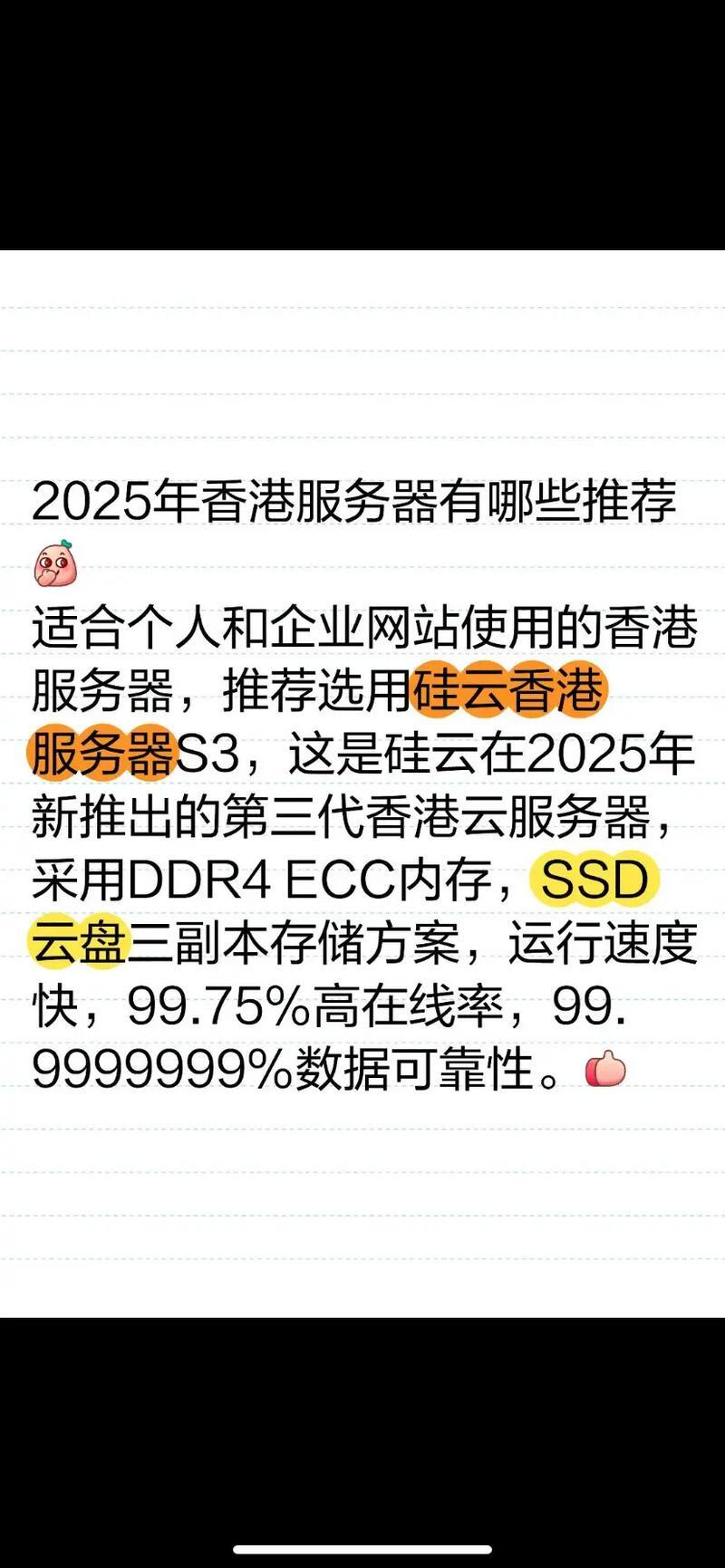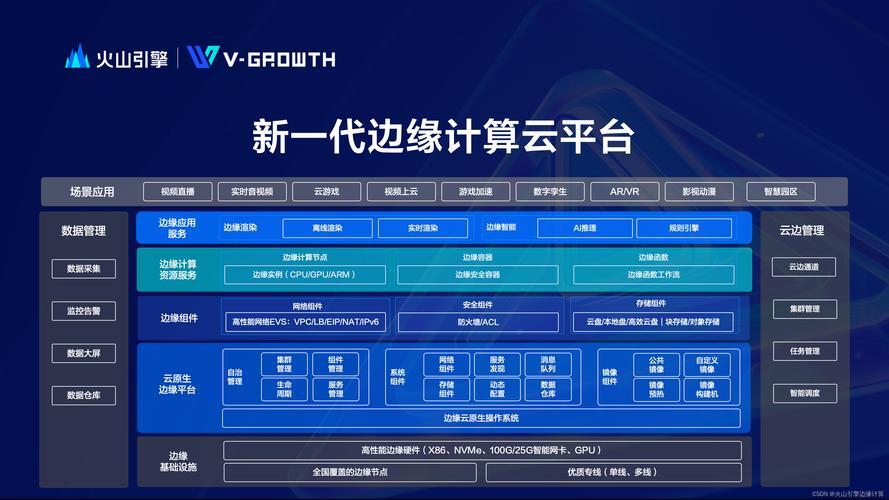最卸载器——Geek Uninstaller 使用指南
Geek Uninstaller 是一款轻量级的第三方卸载工具,专为 Windows 系统设计,提供比系统默认卸载器更彻底的应用清除能力。它体积小、绿色免安装,使用起来简单直观,但功能却不含糊。
一、为什么要用 Geek Uninstaller?
Windows 自带的“添加或删除程序”功能,往往在卸载后会遗留注册表项、空文件夹、服务等“残留垃圾”。这些残留可能会影响系统性能,甚至导致同类程序安装失败。
Geek Uninstaller 的优势:
- 卸载后自动扫描残留文件和注册表项
- 可强制卸载已经损坏或无法正常卸载的程序
- 支持查看安装路径、注册表项、官网链接等信息
- 支持导出程序列表,便于管理或迁移
- 多语言支持,包含简体中文
二、下载安装
- 访问官网:https://geekuninstaller.com/
- 下载 ZIP 包,解压后直接运行 geek.exe(无需安装)
- 可选将其放入 U 盘中,随时使用
三、基本使用方法
- 打开 geek.exe,它会自动加载当前系统中安装的程序列表
- 找到你要卸载的程序,右键点击:
- 选择“卸载”:执行标准卸载流程
- 卸载完成后自动弹出清理残留窗口,点击“完成”或“删除”即可
- 如果卸载失败,可选择“强制删除”
四、右键菜单功能说明
- 卸载(U):标准方式卸载程序
- 强制删除(F):跳过安装器,直接删除注册表与残留文件
- 条目删除(D):只从列表中删除条目,不影响程序本身
- 安装位置(L):打开程序所在目录
- 注册表项(R):快速跳转至该程序的注册表位置
- 官网(H):访问软件开发者网站(如果有)
- 搜索 Google(G):快速搜索程序名,便于了解来源或查找问题
五、导出程序列表
Geek Uninstaller 支持将当前程序列表导出为 HTML 格式:
文件 -> 导出为 HTML
适用于制作系统快照或系统迁移前的记录。
六、注意事项
- Geek Uninstaller 不能卸载 Microsoft Store(UWP)应用,如果需要卸载这些,可以使用 PowerShell 或其他工具(如 Revo Uninstaller)
- 强制卸载操作建议在确认无其他选项后使用,以免误删关键组件
- 卸载前可使用“安装位置”和“注册表项”功能,确认程序来源
免责声明:我们致力于保护作者版权,注重分享,被刊用文章因无法核实真实出处,未能及时与作者取得联系,或有版权异议的,请联系管理员,我们会立即处理! 部分文章是来自自研大数据AI进行生成,内容摘自(百度百科,百度知道,头条百科,中国民法典,刑法,牛津词典,新华词典,汉语词典,国家院校,科普平台)等数据,内容仅供学习参考,不准确地方联系删除处理! 图片声明:本站部分配图来自人工智能系统AI生成,觅知网授权图片,PxHere摄影无版权图库和百度,360,搜狗等多加搜索引擎自动关键词搜索配图,如有侵权的图片,请第一时间联系我们。